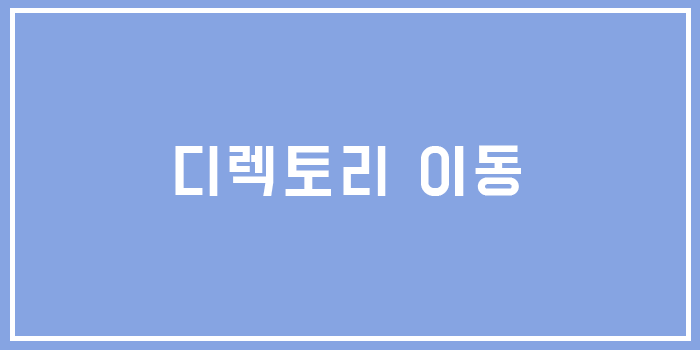환경설정 명령어 파일 읽어오기/여러 파일 편집하기 파일 중간에 다른 파일 내용 삽입하거나 작업 중이던 파일을 종료하고 다른 파일로 작업 전환하기 위한 명령키들은 마지막 행 모드에서 실행 파일 읽어들이기 :r 파일명 현재 작업 중인 파일에서 다른 파일을 읽어들이면 현재 커서 위치 다음 행에 삽입됨 다른 파일 편집하기 :e 파일명 현재 작업 중인 파일을 종료하고 다른 파일을 편집하려고 할 때 사용 :w 명령을 이용하여 현재 작업 중인 파일 저장 후 실행 작업 중이 내용 저장하지 않고 다른 파일 편집하려고 할 때는 “:e! 파일명“ 입력 여러 파일 편집하기 vi 시작할 때 파일명 여러 개 지정 지정한 순서대로 파일이 열림 편집 후 다음 파일로 이동시 :n 명령키 사용 다시 처음 파일로 이동하려면 “:e 파일명..